Távolítsa el a Candy Crush és más Windows 10 előre telepített alkalmazásokat
A Windows 10 előre telepített promóciós alkalmazásokkal érkezik, amelyeket a Start menüben talál. Alkalmazások, mint a Get Office, Szerezd meg a Skype-t, Cukorka törő, és mások idegesítő és hely pazarló lehet. Így lehet megszabadulni tőlük.

Távolítsa el a Windows 10 promóciós alkalmazásokat
Az olyan alkalmazásokkal kapcsolatos probléma, mint a „Get Office”, az a PC-n marad, még az Office 365 csomag telepítése után is.
Szerencsére, ha újonnan csatlakozik a Windows 10-hez, nem nehéz megszabadulni ezektől az alkalmazásoktól, csak tudnia kell, hol kell keresnie. Nem fogja megtalálni őket a Programok telepítése és törlése szakaszban, mint a Windows 7 esetén.
Ez a legegyszerűbb módszer a megnyitás Start> Minden alkalmazás és kattintson a jobb gombbal az eltávolítani kívánt alkalmazásra, majd kattintson az Eltávolítás gombra. Egyszerű igaz?
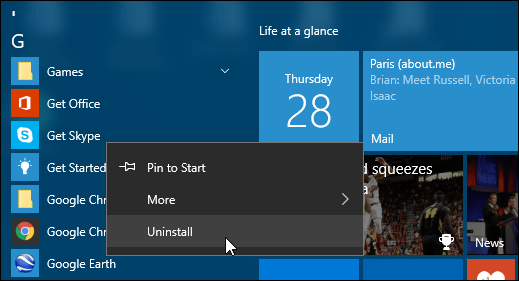
Úgy tűnik, hogy a fenti lehetőség egy ideig működiklegalább. Hallottam a többi Windows 10 felhasználótól, hogy az alkalmazások végül visszatérnek. Valójában ugyanazon a téren vagyok átélve - az alkalmazások frissítés után, vagy néha egyszerű újraindítás után térnek vissza.
Tehát a másik módszer, amelyet használtam, úgy tűnik, hogy eltávolítja az alkalmazást, és eltávolítja őket, az a Beállítások alkalmazáson keresztül történik. Itt van, hogyan.
Menj Beállítások> Rendszer> Alkalmazások és szolgáltatások és görgessen le az eltávolítani kívánt alkalmazáshoz. Kattintson rá, majd válassza az Eltávolítás elemet, majd kattintson ismét az ellenőrző üzenetre.
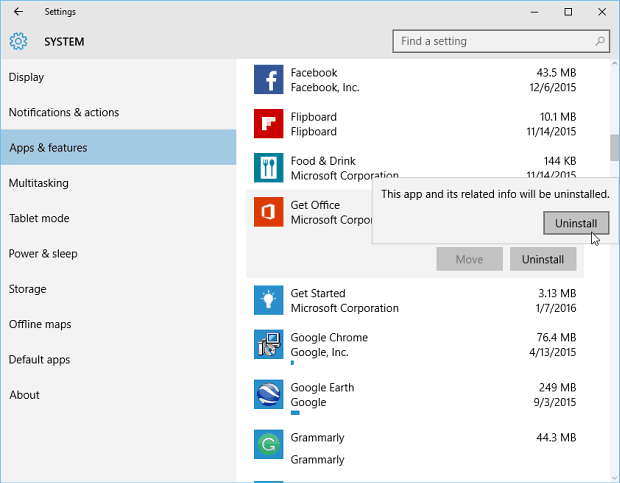
Ha valamilyen okból meg akarja kapni ezen alkalmazások egyikét, akkor keresse meg azt az Áruházban, és telepítse.
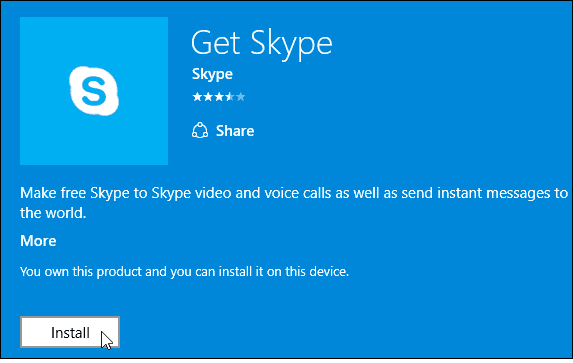
Egy másik dolog, amelyet idegesíthet, a Start menüben a javasolt alkalmazások oszlopban látható Start alkalmazások hirdetései.
Ennek kikapcsolásához olvassa el a következő cikket: Hogyan kapcsoljuk ki a Windows 10 Start menü javasolt alkalmazáshirdetéseit
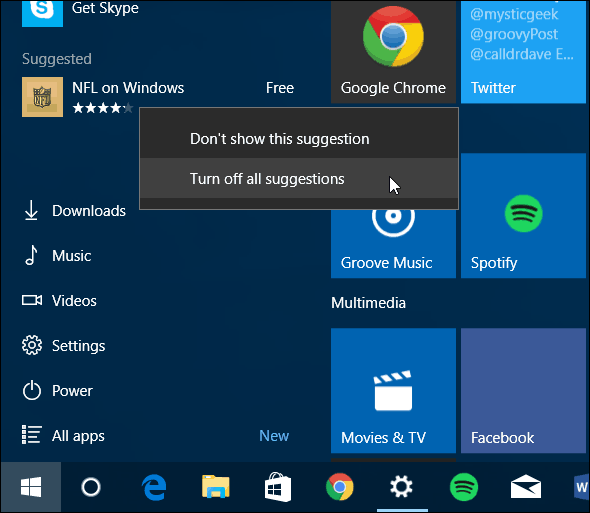
Azt is érdemes megjegyezni, hogy ha nem tudsztávolítsa el a beépített alkalmazást, mindig használhatja a CCleaner legújabb verzióját. További információ: A Windows 10 Universal Apps eltávolítása a CCleaner használatával című cikkünkben.










Szólj hozzá